Antivir90小红伞杀毒软件教程Word文件下载.docx
《Antivir90小红伞杀毒软件教程Word文件下载.docx》由会员分享,可在线阅读,更多相关《Antivir90小红伞杀毒软件教程Word文件下载.docx(34页珍藏版)》请在冰豆网上搜索。
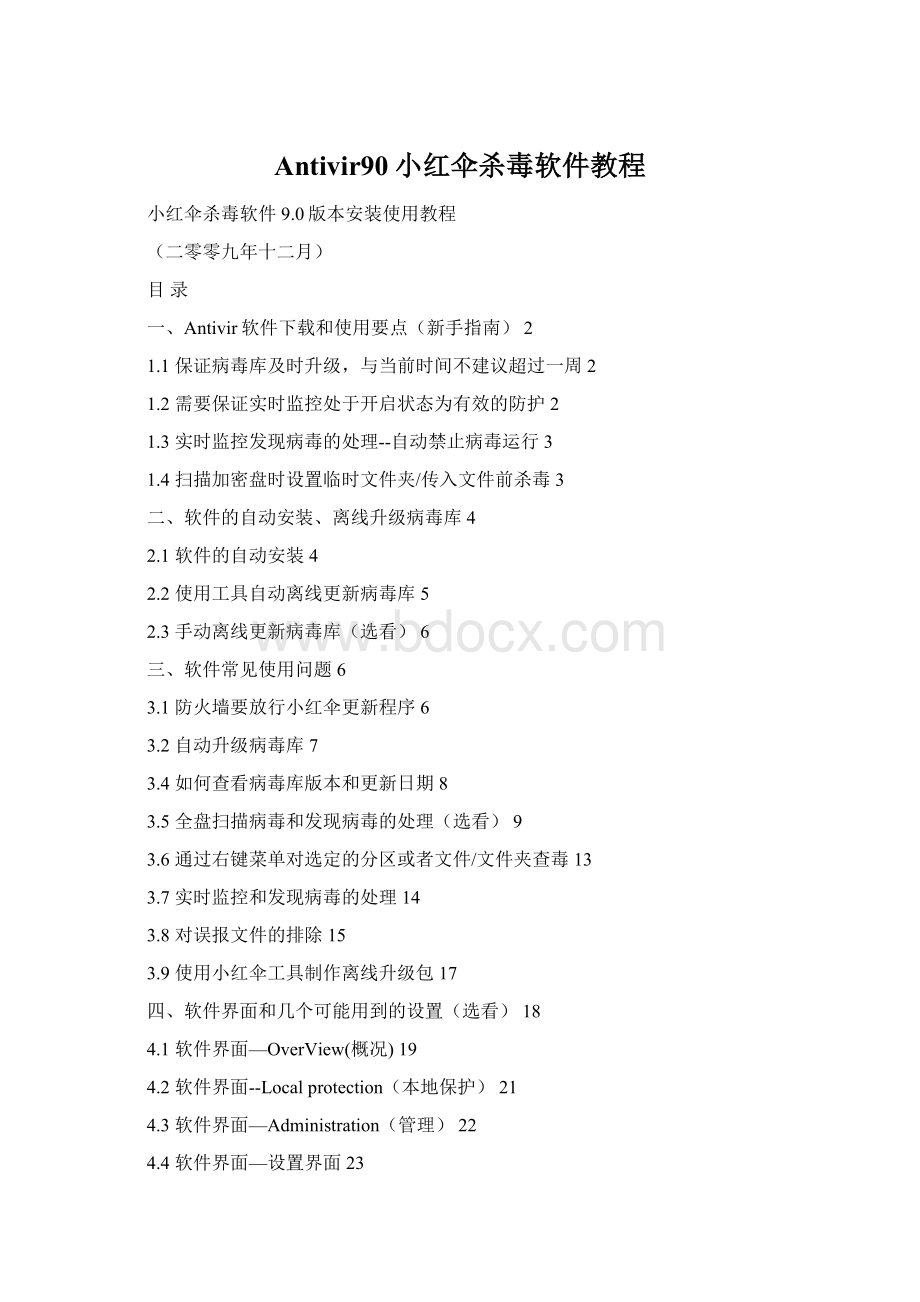
4.4软件界面—设置界面23
4.5扫描加密盘时的推荐设置23
4.6设置升级代理服务器24
4.7取消发现病毒时的提示音25
五、软件的卸载/升级的一些错误提示/其它(选看)26
5.1软件的卸载26
5.2实时监控无法启动/升级安装27
5.3更新病毒库后弹出的广告对话框和屏蔽28
5.4手动更新的时机和如何执行28
这个教程,只需要看完前面三章就可以了,第四章和第五章属于参考内容,需要的时候再看。
AviraAntiVirPersonal是一款德国免费杀毒软件,由于其状态栏图标象一把打开的红色雨伞,所以也叫作“小红伞”。
软件支持Win2000以上操作系统、资源占用小(内存高于192MB就可使用)、界面简洁、使用简单、查杀病毒能力强。
只是界面为英文,稍有缺憾。
小红伞网站于2009年11月发布了9.0.415版本,调整了病毒库结构,采用了新的离线升级包名为“vdf_fusebundle.zip”的,废弃了“ivdf_fusebundle_nt_en.zip”名称的离线包。
从2009年12月31日开始,小红伞8.0版本将无法获取每日更新(可能几天才能更新一次),建议升级到9.0版本,升级前需要先卸载8.0版本,从新启动计算机之后再安装9.0版本。
安装程序和离线升级包下载地址
下面为安装程序下载地址,可以在浏览器里面直接下载,也可使用专门的下载软件下载:
安装后第一次升级所要更新的内容会非常多,因此先提前下载病毒库离线升级包。
下载地址:
http:
//dl.antivir.de/package/fusebundle/win32/int/vdf_fusebundle.zip
注意,离线升级包的名字是vdf_fusebundle.zip,在设置为不显示扩展名情况下就显示为vdf_fusebundle,不要对这个文件改名,否则不能用。
一、Antivir软件下载和使用要点(新手指南)
小红伞软件的使用非常简单,安装后基本不需要设置什么,只要能够保证监控开启、病毒库能够升级、知道如何排除误报文件就可以了,甚至不需要打开软件的界面。
下面是使用要点:
1.1保证病毒库及时升级,与当前时间不建议超过一周
软件安装后每天会自动升级病毒库(见3.2小节的介绍),一般情况不需要手动升级,如果联网升级困难,可以在早晨这样网络不繁忙的时候升级病毒库,或者是每隔一周左右下载离线升级包升级(见2.2小节的介绍)。
病毒库的时间可以通过小红伞主界面Overview―Status中的“Lastupdate”查看(点“Lastupdate”前面的加号会展开显示,见3.4小节的介绍)。
1.2需要保证实时监控处于开启状态为有效的防护
要保证实时监控为开启状态
如果红伞图标显示为关闭状态,请激活监控,激活实时监控的方法见3.7小节的介绍
1.3实时监控发现病毒的处理--自动禁止病毒运行
自动安装程序会设置为自动禁止病毒文件运行,如果双击运行病毒文件,小红伞会如下提示:
在实时监控中的病毒,小红伞也会自动禁止病毒,不会再有提示。
如果在运行可靠软件或者可靠的破网软件,弹出上面的提示时,就表明小红伞对这个软件误报了,可以排除这个文件(见3.8对误报文件的排除)。
如果是以前安装的小红伞,并没有自动禁止病毒运行的功能,可以执行“小红伞工具.exe”,如下图勾选最后两项,之后点“确定”按钮,即可自动禁止病毒运行。
自动禁止病毒能够使小红伞的使用更加简单,建议已经安装了小红伞的也这样设置。
如果没有设置自动处理,在遇到病毒的时候会弹出警告对话框,具体见(3.7实时监控和发现病毒的处理),原则是对于不认识的文件,直接接安“OK”按钮(默认选项是拒绝访问),对于误报的文件(例如可信的破网软件)可以排除(3.8对误报文件的排除)。
1.4扫描加密盘时设置临时文件夹/传入文件前杀毒
如果扫描加密盘中的压缩文件,由于里面多数会有压缩文件,请把临时路径设置到加密盘里面,见4.5扫描加密盘时的推荐设置。
如果从外面传入软件,例如通过优盘或者移动硬盘,建议对此优盘或者移动硬盘扫描一下病毒,避免携带病毒对其他人造成麻烦(见3.6小节)。
二、软件的自动安装、离线升级病毒库
2.1软件的自动安装
软件的安装很简单,把下载到的安装程序复制到“小红伞工具.exe”文件所在文件夹。
双击执行“小红伞工具.exe”,工具界面如下左图所示。
鼠标点一下最上面的“全新安装小红伞”,这行文字的前面的白色圆圈中会出现一个黑点,之后鼠标点“确定”按钮开始安装,如下面右图所示。
之后就会开始自动安装小红伞。
安装过程中会显示小红伞的安装界面等,请尽量不要移动鼠标和点击键盘按键。
安装完成后提示如下,点“确定”按钮关闭就行。
之后请运行小红伞工具执行离线升级。
如果使用的是ZA8防火墙,安装的时候会显示一些警告对话框,请允许即可。
软件安装完毕之后会在桌面显示小红伞图标,并在系统左下角的通知区域显示红伞图标,通过这个图标就可以打开和操作小红伞软件。
安装完成后不需要从新启动计算机就可以使用。
手动安装简要步骤如下,基本就是见到“下一步”按钮就点,如果下一步按钮是灰色的不能点,就选择其中的某个选项激活这个按钮之后继续。
手动安装步骤:
运行安装程序,弹出对话框,点Continue;
Welcome页面,下一步;
MoreThreat页面,下一步;
AcceptLicenseAgreement页面,点“Iaccept...”前的方框使方框内出现对勾,下一步;
Confirmation页面,勾选“Iaccept...”,下一步;
ChooseinstallationType页面,下一步;
Registration页面,要求输入注册信息,去掉底部两个选择框前面的对钩,下一步;
之后会开始安装,在最后出现的对话框点“完成”按钮完成安装。
在随后出现的向导对话框可以一直点下一步完成向导。
2.2使用小红伞工具自动离线更新病毒库
安装后由于有比较长的时间没有升级了,有的环境自动升级病毒库容易失败,因此安装后需要离线升级一次病毒库。
自动更新离线病毒库的步骤:
1)下载离线包文件vdf_fusebundle.zip,复制到“小红伞工具.exe”所在目录
2)双击运行“小红伞工具.exe”
3)选择“离线升级病毒库”
4)点“确定”按钮
之后就会自动打开小红伞界面,和离线升级病毒库,升级完毕弹出升级成功的提示,下面两个对话框都有可能出现。
出现了就表明成功了。
只要压缩包没有损坏,就可以更新成功。
升级后主界面Overview―Status中的“Lastupdate”下的病毒库日期随之会更新。
2.3手动离线更新病毒库(选看)
使用自动工具更新的就不必看手动更新的内容了。
下面简单说一下手动离线升级的步骤:
1右键点任务栏的小红伞图标,选择“StartAntivir”打开Antivir主窗口
2软件主界面点Update-->
Manualupdate菜单
3之后就会弹出寻找升级文件的对话框,点左侧的“我的电脑”或“桌面”,按照您下载升级包存放地点找到升级包vdf_fusebundle.zip,在对话框里面用鼠标双击点选这个文件,就开始安装了。
(不要对这个文件改名)。
以后的步骤和自动离线升级的步骤就是一样的。
三、软件常见使用问题
这个章节基本包括了软件更新、查杀、监控等使用上的常见问题,每个小节篇幅都不长,对照软件界面可以很快熟悉,对于以前熟悉软件使用的用户,粗略的浏览一遍就可以了。
3.1防火墙要放行小红伞更新程序
安装后程序会启动三个進程:
avguard.exe,核心進程;
sched.exe,计划任务進程,用于自动升级的;
avgnt.exe,托盘图标程序,此外更新病毒库的时候还会启动一个update.exe程序和avnotify.exe广告程序。
这些程序均位于C:
\ProgramFiles\Avira\AntiVirDesktop\文件夹,在防火墙弹出提示的时候,可以点防火墙对话框的查看属性来查看文件位置,如果程序是位于上面所说的位置,请在防火墙中允许程序的网络行为。
下面以ZA防火墙为例,在出现update.exe的防火墙询问对话框中,点查看属性按钮
看到该程序位于C:
\PROGRAMFILES\Avira\ANTIVIRDESKTOP目录(如下图红线标识位置),即为小红伞的程序文件夹,选记忆和允许,以后就不会再提示了。
3.2自动升级病毒库
小红伞9.0版本采取了后台更新的方式,每天都会自动下载安装更新,升级完毕会自动在桌面右下角显示一个半透明的升级结束对话框。
鼠标移到对话框范围会自动去掉透明效果。
这个对话框会显示几秒钟之后自动关闭。
对于更新成功的提示框(对话框中带有successful字样),也可以选择“Donotshouwthismessageagain”不再记忆,那么以后是凡出现更新提示框,都是升级失败的情况,便于判断。
如果更新失败,会提示更新失败(对话框顶部有failed字样),更新失败的对话框最好不要选择底部的“Donotshouwthismessageagain”。
如果遇到此对话框,表明需要从新启动计算机
3.4如何查看病毒库版本和更新日期
右键点任务栏的小红伞图标,选择“StartAntivir”打开Antivir主窗口
在小红伞主界面,找到下面的位置(关于主界面的介绍,见4.1小节,简单看一下就行),鼠标点一下Lastupdate前面的加号,展开这个项目。
可以看到病毒库的日期,例如下图中,2009-4-7表示病毒库的日期为2009年4月7日。
前面图中,Lastupdate前的图标为绿色对钩,表示病毒库已经是接近最新的了。
如果显示黄色叹号,表示病毒库过期接近两天了。
如果显示红色叹号,就表示超过7天没有更新病毒库了。
Virusdefinitionfile病毒库的日期距离现在最好不要超过7天。
如果超出7天,启动计算机时会在屏幕右下角弹出下面的提示升级对话框,点Later会关闭对话框,点Update会开始手动更新。
3.5全盘扫描病毒和发现病毒的处理(选看)
全盘扫描不是必须的,但是有时间的情况下,建议扫描一次(对加密盘的扫描见4.5小节)
在实时监控开启的状态下,全盘扫描不是必须的,因为如果有病毒运行,实时监控也会拦截到。
但是在传递U盘、移动硬盘、MP3等易携带病毒的设备时,最好扫描一下这些设备里面的病毒,避免这些设备本身就带有病毒,感染别人的电脑,造成不必要的麻烦。
右键点任务栏的小红伞图标,选择“StartAntivir”打开Antivir主窗口,在主窗口,点Configuration按钮打开设置界面(具体见4.4小节),然后如下图所示步骤设置,选择操作方式为combined(expert),软件默认的combined方式处理文件的时候不方便。
之后点击主界面Lastcompletesystemscan后面的Scansystemnow开始扫描。
就会显示下面的扫描進度对话框。
如果在中途想退出扫描,就点点“Stop”按钮停止扫描,然后再点End按钮关闭对话框。
如果点“Pause”按钮,会暂停扫描,可以在以后继续扫描。
扫描完毕后如果发现病毒,就下面的警报对话框,你可以根据文件的位置来判断是否是病毒。
对话框顶部有病毒的详细位置,从这个位置你可以判断感染文件是不是可靠的。
如果你确认这个文件是可靠的(例如你知道这个是可靠的破网软件),可以选择Ignore忽略这个文件继续检查。
如果你不确认文件的来源,并且可以确定这个文件不重要,建议隔离这个文件。
默认的处理方式是Movetoquarantine(移动到隔离区),因为可能并不是所有的文件都有害,有的文件自己可能知道是安全的,就点击文件对应的Action列,在弹出菜单中选择Ignore不处理。
待所有检测到的病毒选择完处理方式后,点Applynow应用设置。
之后会返回扫描对话框,点End按钮关闭扫描对话框。
如果处理前文件被删除或者移动,扫描程序找不到文件了,或者文件被占用,会提示下面的信息。
点OK按钮确定
有时会提示需要从新启动计算机来完成清楚操作。
这种情况不一定多见,遇到的时候知道如何处理就可以了。
3.6通过右键菜单对选定的分区或者文件/文件夹查毒
有时想对某一磁盘实行一下扫描,有时想对某一文件夹或某一文件实行一下扫描,怎么操作呢?
这几种情况下不需要打开红伞主界面。
直接在资源管理器或我的电脑中右键点盘符或文件夹或文件,再点“ScanselectedfileswithAntiVir”就开始执行扫描了。
下面是对单个分区的扫描,也可以鼠标选择多个盘符后点右键扫描多个分区。
下面这个是对文件或者文件夹的扫描,也可以选择多个文件或文件夹扫描。
3.7实时监控和发现病毒的处理
实时监控非常重要,要保证实时监控为开启状态,即保证右下角红伞图标里的伞是打开的。
如果你看到红伞图标合上了,说明防护没有开启。
如果红伞图标合上了,请激活监控
这时如果右键点这个图标,会弹出设置菜单(下面的左图),可以看到“AntiVirGuardenable”前面有一个“√”,表示监控开启。
点一下这个菜单,“√”会被取消,同时红伞图标闭合。
当防护处于停止状态时,右键单击闭合的红伞图标,弹出菜单中(上面右图)点选“AntiVirGuardenable”(此时没有对钩),就会激活实时监控。
相应的,红伞图标就变成开启的了。
有时更新病毒库也会使监控暂时失效,重启计算机就可以了。
有时升级过程被意外中断、或者磁盘文件损坏,也会导致监控失效,这时下载离线升级包升级一下,可能会解决这个问题。
实在不行就修复安装(见5.2小节)。
实时监控发现病毒的处理
如果使用“小红伞工具.exe”安装的小红伞,那么会自动设置为禁止病毒运行,运行病毒文件的时候,系统提示无法访问指定的文件。
如果没有设置自动禁止病毒运行,实时监控发现病毒时会弹出警告对话框。
默认选项是Denyaccess(拒绝访问),有时对话框的选项可能会少一些。
对话框中,只有Ignore选项会允许程序运行,其它几个选项都会禁止程序运行。
如果你不知道文件的来源是否可靠,就直接点OK按钮继续,这时会使用择默认的Denyaccess禁止该程序运行。
只有对于可靠的程序,例如确认来源可靠的破网软件,才可以点Ignore忽略警告而继续运行
在遇到警告时,先查看该文件的路径和名称,如果你确认警告的文件是可靠的(例如是非常可靠的破网软件),那么在警告对话框里面点Ignore前面的圆圈,再点OK按钮继续,之后参照后面3.8小节的方法在实时监控中排除这个文件或者文件夹,添加排除时可能会有警告,一直Ignore忽略即可。
除了非常可靠的程序之外的警报,如果这个警告是在上网期间出现的,并且你确认它不是破网软件的任何组成部份,请一点不要点Ignore。
3.8对误报文件的排除
小红伞软件不会误报微软原版系统文件,但有时可能会警告一些程序(例如破网软件)为病毒,或者报一些注册机为病毒。
在确认软件的来源没有问题的情况下,就可以认为是误报,那么就在警报的对话框里面选择ignore忽略,之后在软件里面排除误报文件。
对于信任程序的排除步骤如下:
1)点主界面上的Configuration按钮,打开程序设置对话框,要保证Expertmode项目是选择了的,然后选择Guard-->
Scan-->
Exception,打开实时监控的排除选项设置。
2)点对话框中下面输入框后的带有省略号的按钮,会弹出浏览文件夹对话框。
3)在对话框中选择要排除的文件或者文件夹,然后点“确定”按钮返回。
4)在对话框中选择要排除的文件(也可以选择要排除的文件夹),点确定按钮返回,返回后选择的文件或文件夹就出现在输入框里面了,之后对话框里面点“Add”按钮。
就会把这个排除的文件添加到右侧的排除列表了。
如果是進程就在顶部输入框中输入進程名称,然后点“Add”按钮添加,排除進程用的不多。
5)最后点小红伞设置对话框底部的Apply按钮应用排除设置,设置时对话框会闪烁一次。
或者直接点OK按钮应用设置后关闭Configuration设置对话框。
如果要在扫描器中排除,需要在扫描器的排除选项中添加这个路径,具体设置位置:
Configuration-->
Scanner-->
Exception。
操作和前面的步骤类似,这里不再重复。
一般来说,扫描器不是那么需要设置排除。
3.9使用小红伞工具制作离线升级包
计算机上安装了小红伞软件的情况下,可以直接利用系统中的最新的病毒库,制作和官方下载的离线包一样的离线升级包,以便恢复系统备份或者从新安装系统后使用。
工具需要预先安装Winrar软件。
适用于9.0版本的离线包的制作。
双击“小红伞工具.exe”,选择“备份病毒库”,之后选择“确定”。
之后就会开始备份病毒库,备份过程中会出现winrar压缩文件的对话框,这是自动的,不许手动操作。
出现下面提示,表示备份成功,按“确定”按钮之后就会自动关闭小红伞工具,工具会在“小红伞工具.exe”所在目录生成名为“vdf_fusebundle.zip”的备份文件。
离线包的大小一般在20mb以上,接下来就可以复制离线包文件备用了。
可以用在本机或其它机器上,这样就不必每次都到官方下载离线包了。
四、软件界面和几个可能用到的设置(选看)
软件的主界面可以通过执行「开始」菜单-->
程序-->
Avira-->
AntiVirDesktop-->
StartAntiVir启动,也可双击计算机任务栏右下角的红伞图标启动。
也可以右键点红伞图标,弹出菜单中选择“StartAntivir”来启动,软件会先显示启动画面,之后显示下面的“概要”主界面,点击左侧的侧边栏,例如Administration,就会在右侧展开相应内容。
4.1软件界面—OverView(概况)
Status:
状态页,显示实时监控的状态、病毒库的状态、以及许可的状态。
如果AntivirGuard后面显示为Activated表示为激活状态(同时图标为绿色对号),点“Deactivate”会停止监控,同时图标也会显示为黄色感叹号了。
Lastupdate后面的日期表示最近升级的时间,更新病毒库以后就会自动变成绿色的了。
如果在线升级困难,建议早上更新,或者每隔一周左右下载一次离线升级包升级。
(根据一些评测,小红伞软件即使使用一年前的病毒库,对目前的流行病毒也仍然能够保持很高的检测率,所以一周左右升级一次也没有太大问题)
Events里面记录了升级模块、扫描模块、监控模块等的信息,Module列表示事件的来源模块。
带有红色叉号的表示出现错误;
带有红色感叹号的表示发现病毒。
可以在选择信息后,按Ctrl+A组合键会选中所有项目,删除记录前也会弹出确认提示。
Reports和Event里面的主要日志项目,例如升级失败、发现病毒,这些在对应的情况发生时会有对话框提示,所以这两个地方的日志即使不看也没有什么问题。
如果选择某一个或多个日志,按键盘的Delete键,则会提示下面的确认删除框,点“是”按钮就会删除选择的事件日志。
Reports里面记录了一些动作的的操作结果,例如升级成功或者失败、发现病毒等。
带有绿色对号图标的,表示该操作成功完成;
带有黄色感叹号的,表示升级没有成功;
带有红色感叹号的,表示此操作存发现威胁,例如检测到病毒。
按Ctrl+A组合键可以选中所有项目,删除记录前也会弹出确认提示,点是按钮即可删除。
4.2软件界面--Localprotection(本地保护)
点主界面左侧的Localprotection按钮,就会展开本地保护的项目,具体功能如下:
Guard显示软件正在监控的文件,一般不需要访问这个页面。
这里就不介绍了。
Scanner:
扫描器页面,安装软件和升级病毒库之后可以在这里扫描计算机。
选择要扫描的内容后,点一下放大镜图标会开始扫描并显示扫描对话框。
Scanner界面里不能选择单独的文件夹扫描,这是对个人版的限制。
在扫描器界面,选择要扫描的对象之后,点放大镜图标就会开始扫描,扫描对话框和前面2.4小节显示的完全一致。
4.3软件界面—Administration(管理)
Quarantine选项页面是病毒隔离区的。
可以向右拖动底部的滚动条来查看文件的原始路径。
鼠标右键点击某些被隔离项目后,会弹出操作菜单。
Restoreobject用于从隔离区中恢复你认为是误报的文件。
还原文件前会提示是否真的要恢复这些安全性未知的程序,点是按钮确认恢复。
如果选择了隔离区的一些文件(或同时按下Ctrl+A两个组合键选择全部文件)之后按Delete键删除这些文件,软件也会弹出对话框确认删除操作,点是按钮删除。
Scheduler选项页面是软件计划扫描和计划更新设置页面,里面已经内置了一条每24小时更新的计划任务,启动计算机会自动执行更新,所以这里一般不必设置。
4.4软件界面—设置界面
软件安装后基本不需要特别设置就可以使用了,这里只介绍几处我们可能会用到设置选项。
其它设置基本上都使用软件的默认参数,因此这里不作具体说明。
点程序界面的Configuration按钮。
下面就是设置界面的主页面,默认是扫描器(Scanner)的设置页面。
这个页面不需要设置。
在每个设置页都会有一个“DefaultValues”(默认值)按钮,点击后可以把软件的全部配置恢复到软件预先设定的值。
4.5扫描加密盘时的推荐设置
当使用杀毒软件扫描加密盘里面的压缩文件的时候,杀毒软件可能会把压缩文件释放到临时目录,查毒之后再简单删除,实际上这样很容易就泄漏个人隐私